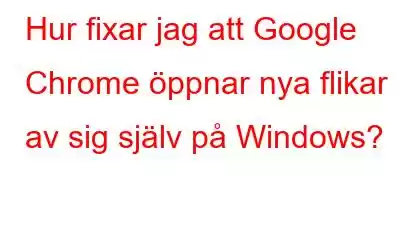Google Chrome är den mest kända webbläsaren som används för att surfa på Internet. Men trots sin popularitet är denna webbläsare inte felfri. Ibland öppnar vi av misstag nya flikar i Chrome när vi söker eller klickar på en webbsida. Det här är inte allvarliga problem och en byte av inställningar kommer att fixa dem. Men det finns Chrome-användare som har klagat på att Google Chrome öppnar nya flikar av sig själv även när de inte klickar på någon hyperlänk och har konfigurerat inställningarna korrekt. Det här problemet verkar lite allvarligt och kräver felsökning. Den här artikeln kommer att täcka alla steg som krävs för att fixa Google Chrome genom att öppna nya flikar av sig själv.
Olika metoder för hur man åtgärdar Google Chrome Öppnar nya flikar av sig själv i Windows?
Metod 1: Sök efter "Öppna nya flikar" genvägstangenter
Du måste kontrollera ditt tangentbord för maskinvarufel om du har det här problemet. Kortkommandot för att öppna en ny flik i Chrome kan vara nedtryckt. Detta kan bero på hårdvarufel och kan inte alltid identifieras genom att bara titta på tangentbordet. För att kontrollera om så är fallet måste du starta skärmtangentbordet och kontrollera om tangenterna är nedtryckta.
Standardgenvägstangenterna för att öppna en ny flik i Chrome är Ctrl + T. Tryck på Ctrl + Win + O för att öppna tangentbordet på skärmen och kontrollera om tangenterna Ctrl och T verkar vara nedtryckta. Om så är fallet, försök sedan släppa Ctrl + T-tangenterna fysiskt på ditt tangentbord. Du kan försöka koppla bort tangentbordet och sedan koppla tillbaka det igen. Annars kan du behöva byta ut ditt tangentbord mot ett nytt.
Läs även: Chrome avslöjar ett komplett användargränssnitt för Google Password Manager med en genväg på skrivbordet
Metod 2: Ändra Google Chrome-inställningar h3>
Google Chrome har en inbyggd inställning som låter användare söka efter webbsidor på en viss fråga och när de klickar på varje resultat öppnas den på en ny flik. Detta strider mot standardinställningen som tillåter användare att gå framåt när de klickar på ett sökresultat och sedan måste komma tillbaka för att kontrollera ett annat resultat. Om din Google Chrome öppnar nya flikar av sig själv kan du kanske försöka ändra inställningarna och kontrollera. Här är stegen:
Steg 1: Öppna webbläsaren Google Chrome och sök efter vad som helst.
Steg 2: sökresultat kommer nu att visas. Leta reda på kugghjulsikonen i det övre högra hörnet (snabbinställningar) och klicka på den.
Steg 3: Nu är en dr. opdown öppnas där du måste klicka på Visa alla sökinställningar.
Steg 4: En ny flik öppnas. Rulla ned tills du kommer till avsnittet "Där resultat öppnas".
Steg 5: Ta bort bockmarkeringen bredvid "Öppna varje valt resultat i en nytt webbläsarfönster”.
Läs även: 15+ bästa ChatGPT Chrome-tillägg som alla bör använda
Metod 3: Ändra Chromes startalternativ
Vissa användare konfigurerar det till att öppna en massa nya flikar varje gång datorn startar. Dessa inställningar bör ändras. Du måste ändra detta från PC-startalternativen och Chromes inställningar. Så här behöver du göra:
Steg 1: Tryck på Ctrl + Skift + Esc för att öppna Aktivitetshanteraren.
Steg 2: Leta upp fliken Startappar i den vänstra panelen och leta reda på Chrome på höger sida.
Steg 3: Högerklicka på Chrome och välj Inaktivera för att förhindra att den öppnar nya flikar vid start.
Steg 4: Starta sedan webbläsaren Chrome och klicka på hamburgermenyn i det övre högra hörnet.
Steg 5: Välj Inställningar från rullgardinsmenyn.
Steg 6: Klicka på fliken "Vid start" i den vänstra panelen och markera sedan cirkeln bredvid alternativet "Öppna den nya fliksidan".
Metod 4: Återställ Google Chrome h3>
Ett annat alternativ för att försöka fixa att Chrome öppnar nya flikar själv är att återställa webbläsaren. Här är stegen för att göra det:
Steg 1: Starta webbläsaren Chrome och klicka på hamburgerknappen i det övre högra hörnet.
Steg 2: Välj Inställningar från rullgardinsmenyn.
Steg 3: Chrome-inställningarna öppnas nu på en ny flik och du måste klicka på Återställ Inställningar i den vänstra panelen.
Steg 4: Klicka på alternativet "Återställ inställningarna till deras ursprungliga standardinställningar" i den högra panelen.
Läs även: Hur du hanterar din sidosökningspanel i Google Chrome
Metod 5: Skanna din dator med antivirus
Det sista steget för att lösa att Google Chrome öppnar nya flikar själv är att skanna din dator med antivirusprogram. Du kan använda vilket antivirusprogram du vill men om du frågar oss rekommenderar vi Systweak Antivirus. Denna fantastiska antivirusapp är en app för skanning och upptäckt i realtid som skyddar din dator från olikheter olika typer av skadlig programvara. Den tillhandahåller också ett gratis tillägg för annonsblockerare och tillåter användare att ta bort startappar för att öka uppstartstiden.
Läs även: Hur antivirus hjälper till att skydda din dator
Det sista ordet om hur man åtgärdar Google Chrome Öppna nya flikar av sig själv på Windows?De här metoderna är vad du behöver följa om du står inför att Google Chrome öppnar nya flikar av sig själv på Windows PC. Det här problemet kan uppstå antingen på grund av vissa inställningar eller skadlig programvara. Du bör alltid ha ett realtidsantivirus som Systweak Antivirus kört på din dator för att skydda din dator och undvika mindre problem och fel.
Meddela oss i kommentarerna nedan om du har några frågor eller rekommendationer. Vi skulle gärna ge dig en lösning. Vi publicerar ofta råd, knep och lösningar på vanliga tekniska problem. Du kan också hitta oss på Facebook, Twitter, YouTube, Instagram, Flipboard och Pinterest.
Läs: 11